2020 OPEL INSIGNIA BREAK ESP
[x] Cancel search: ESPPage 6 of 93

6IevadsIevadsPiezīme
Šajā rokasgrāmatā ir aprakstītas
visas opcijas un funkcijas, kas
pieejamas dažādām informācijas un izklaides sistēmām. Daži apraksti,
tostarp displeja un izvēļņu funkciju
apraksti, var neattiekties uz šo
automašīnu modeļa varianta, valsts
specifikāciju, īpašā aprīkojuma vai
piederumu atšķirību dēļ.
Lai skatītu plašāku informāciju un
dažus videoklipus, apmeklējiet mūsu
tīmekļa vietni.
Svarīga informācija par lietošanu
un satiksmes drošību9 Brīdinājums
Informācijas un izklaides sistēma
vienmēr jālieto tā, lai tas
netraucētu droši vadīt
automašīnu. Šaubu gadījumā
apturiet automašīnu un veiciet
vajadzīgās darbības ar
informācijas un izklaides sistēmu,
automašīnai stāvot.
Radio uztveršana
Radio uztveršanu var negatīvi
iespaidot atmosfēras traucējumi,
trokšņi, kropļojumi un signāla zudumi, kuru cēlonis var būt:
● attāluma izmaiņas attiecībā pret raidītāju
● atstarošanās izraisīta radioviļņu pārklāšanās
● šķēršļi
Multivide
Multimedia Navi Pro
! Nospiediet, lai atvērtu
sākuma ekrānu.
f Radio: Nospiediet, lai ātri
meklētu iepriekšējo staciju
vai kanālu ar stiprāko signālu.
USB/mūzika: Nospiediet,
lai pārietu uz celiņa/
iepriekšējā celiņa sākumu. Nospiediet un turiet, lai
attītu atpakaļ.
Page 10 of 93

10PamatfunkcijasPamatfunkcijas
Ekrāna darbības
Informācijas un izklaides sistēmas
displejam ir skārienjutīga virsma, kas sniedz iespēju tieši mijiedarboties ar
displejā redzamajiem vadības
elementiem.Uzmanību
Nelietojiet skārienekrāna vadībai
asus vai cietus priekšmetus,
piemēram, lodīšu pildspalvas,
zīmuļus vai līdzīgus priekšmetus.
Informācijas un izklaides sistēmas
vadībai izmantojiet tālāk norādītos
pirkstu žestus.
Pieskarieties
Pieskārienu izmanto ikonas vai
opcijas atlasīšanai,
lietojumprogrammas aktivizēšanai
vai atrašanās vietas maiņai kartē.
Pieskarieties un turiet
Pieskaršanos un turēšanu var
izmantot, lai pārvietotu
lietojumprogrammu un saglabātu
radio stacijas iestatījumu pogās.
Page 13 of 93

Profili13ProfiliŠī lietojumprogramma ir pieejama
tikai sistēmā Multimedia Navi Pro.
Sākuma ekrānā pieskarieties Users
(Lietotāji) , lai skatītu visu pieejamo
profilu sarakstu.
Pateicoties iespējai izveidot profilus,
informācijas un izklaides sistēmu var
pielāgot vairākiem vadītajiem. Ar
profilu tiks saistīti dažādi iestatījumi,
kā arī radiostaciju izlase un
galamērķi. Līdz ar to iestatījumi un izlase nav jāpielāgo ikreiz, kad ar
automašīnu brauc kāda cita persona.
Profilu var saistīt ar konkrētu
automašīnas atslēgu. Automašīnas
iedarbināšanas laikā tiks aktivizēts
attiecīgais profils.
Profila izveide 1. Sākuma ekrānā atlasiet Users
(Lietotāji) .
2. Ja piemērojams, atlasiet Add
User Profile (Pievienot lietotāja
profilu) .
3. Atlasiet Create Profile (Izveidot
profilu) .4. Ievadiet profila nosaukumu un
atlasiet Next (Tālāk) .
5. Ja nepieciešams, izvēlieties profila attēlu un atlasiet Next
(Tālāk) . Vai arī atlasiet Skip
(Izlaist) .
6. Ja nepieciešams, izvēlieties automašīnas atslēgu, kas ir
jāpievieno profilam, un atlasiet
Next (Tālāk) . Vai arī atlasiet Skip
(Izlaist) .
7. Atlasiet Done (Gatavs) .
Tiek izveidots jauns profils. Profila
iestatījumus var mainīt jebkurā laikā.
Piezīme
Kad tiek izveidots jauns profils vai
pārslēgts aktīvais profils, audio
lietojumprogramma tiek pauzēta un
restartēta.
PIN izveide profilam
Katru izveidoto profilu var aizsargāt ar
PIN. PIN ir jāievada pēc automašīnas
ieslēgšanas.
Lai izveidotu PIN, atveriet sākuma
ekrānu un atlasiet Settings
(Iestatījumi) I Personal (Personīgi) I
Security (Drošība) .Guest (Viesis) profilu nevar aizsargāt
ar PIN.
Profila pārslēgšana
Profilu var pārslēgt divos veidos: ● Sākuma ekrānā atlasiet Users
(Lietotāji) un atlasiet vajadzīgo
profilu.
● Ja nav aktīvs profils Guest
(Viesis) : Atveriet sākuma ekrānu
un atlasiet Settings (Iestatījumi) I
Personal (Personīgi) I Switch
User (Pārslēgt lietotāju) . Atlasiet
vajadzīgo profilu.
Profila rediģēšana
Rediģēt var tikai pašlaik aktīvo profilu. Profilu var rediģēt divos veidos:
● Atveriet sākuma ekrānu un atlasiet Users (Lietotāji) I / .
● Atveriet sākuma ekrānu un atlasiet Settings (Iestatījumi) I
Personal (Personīgi) .
Var mainīt visus profila iestatījumus,
piemēram, nosaukumu, profila attēlu,
pievienoto automašīnas atslēgu.
Page 16 of 93

16Audiosaglabāta izlasē, un to var
ieslēgt, pieskaroties attiecīgajai
iestatījuma pogai.
● Pieskarieties a un pēc tam
simbolam ; blakus attiecīgajai
radio stacijai. Radio stacija tiek
saglabāta izlasē, kad
simbols ; ir zaļā krāsā.
Satiksmes programma Satiksmes programma ir FM radio
staciju pakalpojums. Kad ir aktivizēta
satiksmes programma, pašlaik
atskaņotais audio avots tiek
pārtraukts, kad FM radio stacija
pārraida satiksmes ziņas. Audio
avots atkal tiek ieslēgts, kad
satiksmes ziņas ir beigušās.
Satiksmes ziņu pārraides laikā tiek
palielināts skaļums.
Aktivizēt vai deaktivizēt satiksmes
programmu var divos veidos:
● Atveriet sākuma ekrānu un atlasiet Settings (Iestatījumi) I
Apps (Lietotnes) I Audio .
● Kad FM ir aktīvais audio avots, audio ekrānā ir poga TP.
Pieskaroties TP, satiksmesprogramma tiek aktivizēta vai
deaktivizēta. Dzeltena līnija
norāda, ka satiksmes
programma ir aktivizēta.
DAB paziņojumi DAB paziņojumi ir DAB radio staciju
pakalpojums. DAB paziņojumi ir
iedalīti dažādās kategorijās,
piemēram, satiksme, ziņas, laika
prognoze utt.
Lai aktivizētu vai deaktivizētu DAB paziņojumus, atveriet sākuma ekrānu
un atlasiet Settings (Iestatījumi) I
Apps (Lietotnes) I Audio I DAB
Announcements (DAB paziņojumi) .
Izvēlne DAB Announcements (DAB
paziņojumi) ir pieejama tikai tad, ja
pašlaik atlasītais audio avots ir DAB.
Piezīme
DAB paziņojumu laikā skaļums
netiek palielināts.
DAB saistīšana ar DAB
Ja ir aktivizēta šī funkcija, ierīce
pārslēdzas uz tādu pašu
pakalpojumu (programmu) citā DABansamblī (ja tas ir pieejams), kad
DAB signāls ir pārāk vājš, lai
uztvērējs to spētu uztvert.
Lai aktivizētu vai deaktivizētu DAB-
DAB saistīšanu, atveriet sākuma
ekrānu un atlasiet Settings
(Iestatījumi) I Apps (Lietotnes) I
Audio .
DAB saistīšana ar FM Šī funkcija sniedz iespēju radio
pārslēgt no DAB stacijas uz attiecīgo
FM staciju un pretēji.
Ja ir aktivizēta šī funkcija, ierīce
pārslēdzas uz aktīvajam DAB
pakalpojumam atbilstošo FM staciju (ja tā ir pieejama), kad DAB signāls ir
pārāk vājš, lai uztvērējs to spētu
uztvert.
Lai aktivizētu vai deaktivizētu DAB-
FM saistīšanu, atveriet sākuma
ekrānu un atlasiet Settings
(Iestatījumi) I Apps (Lietotnes) I
Audio .
Page 19 of 93

Navigācija19● Norādīt maršrutus, no kuriem irjāizvairās
● Rediģēt galamērķus
Maršruta vadības sākšana 1. Lai atvērtu tastatūru, pieskarieties
* .
2. Ievadiet adresi, izvēlieties galamērķi izlasē vai izvēlieties
objektu.
Objekti ir kārtoti dažādās
kategorijās (degviela, stāvvieta,
pārtika, utt.).
3. Pieskarieties Go (Aiziet), un tiek
sākta maršruta vadība.
Pirms pieskaršanās opcijai Go
(Aiziet) var arī tikt parādīti dažādi
maršruti.
Varat ievadīt otru galamērķi, kas tiks
pievienots pirms pirmā galamērķa.
Galamērķu secību var mainīt izvēlnē
Options (Opcijas) %.Aktīvā maršruta vadība
Aktīvas maršruta vadības laikā ir
iespējamas tālāk norādītās darbības:
● Ierašanās laika, atlikušā attāluma un atlikušā braukšanas
laika pārslēgšana, pieskaroties
laika un attāluma informācijai
ekrānā.
● Balss uzvedņu skaņas izslēgšana, pieskaroties ?.
● Detalizētas informācijas skatīšana par gaidāmajiem
navigācijas manevriem,
pieskaroties zaļajai navigācijas
joslai.
Balss uzvednes var atskaņot
atkārtoti, un atsevišķus
navigācijas manevrus var dzēst,
pieskaroties /. Maršruts tiks
pārrēķināts.
Maršruta vadības apturēšana Lai apturētu aktīvu maršruta vadību,
pieskarieties & blakus zaļajai
navigācijas joslai.
Connected Navigation
Funkcija Connected Navigation ietver reāllaika satiksmes informāciju,
navigācijas prognozes, kā arī
stāvvietu un degvielas cenu
informāciju.
Reāllaika satiksme Funkcija Connected Navigation ietver
reāllaika satiksmes informāciju,
piemēram, par satiksmes
sastrēgumiem un ceļu
remontdarbiem. Lai rādītu satiksmes
informācijas sarakstu, navigācijas
ekrānā pieskarieties v. Satiksmes
informācija maršrutā un tuvumā tiks
attēlota saraksta veidā. Navigācijas
Page 22 of 93

22Runas atpazīšanaRunas atpazīšanaVispārēja informācija...................22
Lietošana ..................................... 23Vispārēja informācija
Iegultā runas atpazīšana
Šī lietojumprogramma ir pieejama
tikai sistēmā Multimedia Navi Pro.
Informācijas un izklaides sistēmas
iegultā runas atpazīšanas funkcija
sniedz iespēju vadīt dažādas
informācijas un izklaides sistēmas
funkcijas ar runas ievades palīdzību.
Tā atpazīst komandas un ciparu
virknes. Nosaucot komandas un
ciparu rindas, nav nepieciešams
ieturēt pauzes starp atsevišķiem
vārdiem.
Nepareizas lietošanas vai komandu
gadījumos runas atpazīšanas
sistēma reaģē ar vizuālu un/vai
skaņas signālu un aicina jūs ievadīt
attiecīgo komandu vēlreiz. Turklāt
runas atpazīšanas sistēma apstiprina svarīgas komandas un vajadzības
gadījumā uzdos jautājumus.
Ir dažādi veidi, kā izrunāt komandas, lai veiktu vajadzīgās darbības.Piezīme
Lai nodrošinātu, ka sarunas
automašīnas salonā neizraisīs
sistēmas funkciju neparedzētu
ieslēgšanu, runas atpazīšanas
sistēma nedarbojas, kamēr tā nav
aktivizēta.
Sistēmu var vadīt tikai vadītājs.
Svarīga informācijaValodu atbalsts ● Runas atpazīšana nav pieejama visās valodās, kādās ir pieejams
informācijas displejs.
● Ja runas atpazīšanas sistēma neatbalsta pašlaik atlasīto
displeja valodu, runas
atpazīšana nav pieejama.
Šādā gadījumā ir jāatlasa cita
valoda, lai varētu vadīt
informācijas un izklaides
sistēmu, izmantojot balss ievadi.Galamērķa adreses ievade
Adresi var ievadīt tikai galamērķa
valsts valodā.
Piemēram, lai ievadītu adresi
Francijā, displejs ir jāiestata franču
valodā.
Page 23 of 93
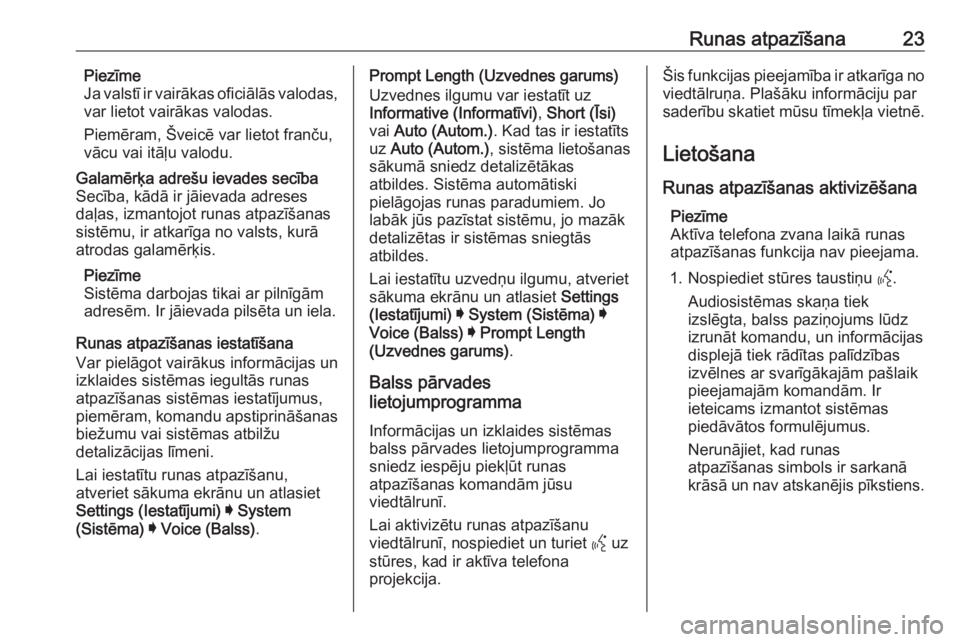
Runas atpazīšana23Piezīme
Ja valstī ir vairākas oficiālās valodas,
var lietot vairākas valodas.
Piemēram, Šveicē var lietot franču,
vācu vai itāļu valodu.Galamērķa adrešu ievades secība
Secība, kādā ir jāievada adreses
daļas, izmantojot runas atpazīšanas
sistēmu, ir atkarīga no valsts, kurā
atrodas galamērķis.
Piezīme
Sistēma darbojas tikai ar pilnīgām
adresēm. Ir jāievada pilsēta un iela.
Runas atpazīšanas iestatīšana
Var pielāgot vairākus informācijas un
izklaides sistēmas iegultās runas
atpazīšanas sistēmas iestatījumus, piemēram, komandu apstiprināšanas biežumu vai sistēmas atbilžu
detalizācijas līmeni.
Lai iestatītu runas atpazīšanu,
atveriet sākuma ekrānu un atlasiet
Settings (Iestatījumi) I System
(Sistēma) I Voice (Balss) .
Prompt Length (Uzvednes garums)
Uzvednes ilgumu var iestatīt uz
Informative (Informatīvi) , Short (Īsi)
vai Auto (Autom.) . Kad tas ir iestatīts
uz Auto (Autom.) , sistēma lietošanas
sākumā sniedz detalizētākas
atbildes. Sistēma automātiski
pielāgojas runas paradumiem. Jo labāk jūs pazīstat sistēmu, jo mazāk
detalizētas ir sistēmas sniegtās
atbildes.
Lai iestatītu uzvedņu ilgumu, atveriet
sākuma ekrānu un atlasiet Settings
(Iestatījumi) I System (Sistēma) I
Voice (Balss) I Prompt Length
(Uzvednes garums) .
Balss pārvades
lietojumprogramma
Informācijas un izklaides sistēmas
balss pārvades lietojumprogramma
sniedz iespēju piekļūt runas
atpazīšanas komandām jūsu
viedtālrunī.
Lai aktivizētu runas atpazīšanu
viedtālrunī, nospiediet un turiet Y uz
stūres, kad ir aktīva telefona
projekcija.Šis funkcijas pieejamība ir atkarīga no
viedtālruņa. Plašāku informāciju par
saderību skatiet mūsu tīmekļa vietnē.
Lietošana
Runas atpazīšanas aktivizēšana Piezīme
Aktīva telefona zvana laikā runas
atpazīšanas funkcija nav pieejama.
1. Nospiediet stūres taustiņu Y.
Audiosistēmas skaņa tiek
izslēgta, balss paziņojums lūdz
izrunāt komandu, un informācijas
displejā tiek rādītas palīdzības
izvēlnes ar svarīgākajām pašlaik
pieejamajām komandām. Ir
ieteicams izmantot sistēmas
piedāvātos formulējumus.
Nerunājiet, kad runas
atpazīšanas simbols ir sarkanā
krāsā un nav atskanējis pīkstiens.
Page 26 of 93
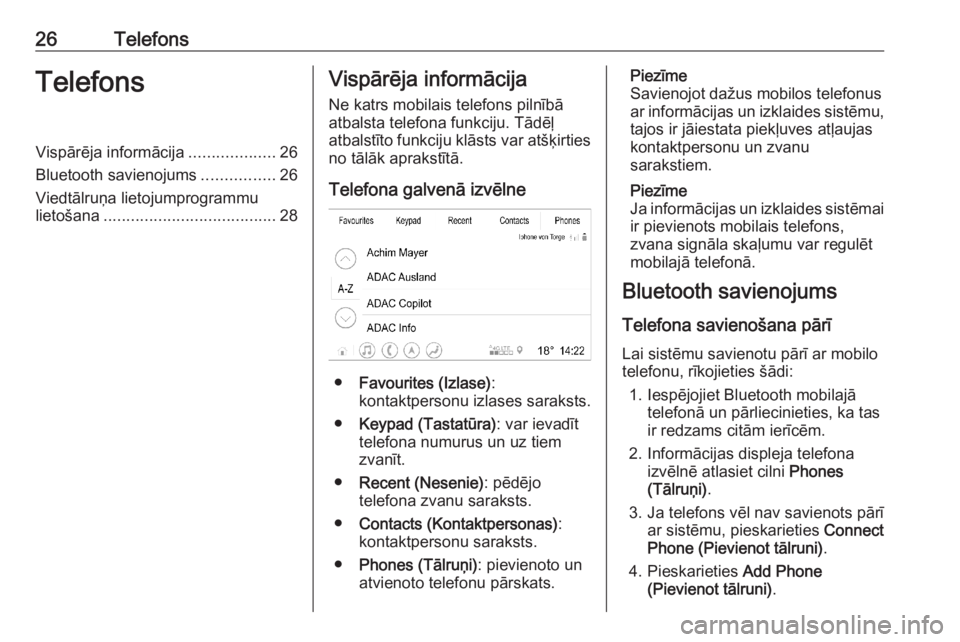
26TelefonsTelefonsVispārēja informācija...................26
Bluetooth savienojums ................26
Viedtālruņa lietojumprogrammu
lietošana ...................................... 28Vispārēja informācija
Ne katrs mobilais telefons pilnībā
atbalsta telefona funkciju. Tādēļ
atbalstīto funkciju klāsts var atšķirties
no tālāk aprakstītā.
Telefona galvenā izvēlne
● Favourites (Izlase) :
kontaktpersonu izlases saraksts.
● Keypad (Tastatūra) : var ievadīt
telefona numurus un uz tiem zvanīt.
● Recent (Nesenie) : pēdējo
telefona zvanu saraksts.
● Contacts (Kontaktpersonas) :
kontaktpersonu saraksts.
● Phones (Tālruņi) : pievienoto un
atvienoto telefonu pārskats.
Piezīme
Savienojot dažus mobilos telefonus
ar informācijas un izklaides sistēmu, tajos ir jāiestata piekļuves atļaujas
kontaktpersonu un zvanu
sarakstiem.
Piezīme
Ja informācijas un izklaides sistēmai
ir pievienots mobilais telefons,
zvana signāla skaļumu var regulēt
mobilajā telefonā.
Bluetooth savienojums
Telefona savienošana pārī Lai sistēmu savienotu pārī ar mobilo
telefonu, rīkojieties šādi:
1. Iespējojiet Bluetooth mobilajā telefonā un pārliecinieties, ka tas
ir redzams citām ierīcēm.
2. Informācijas displeja telefona izvēlnē atlasiet cilni Phones
(Tālruņi) .
3. Ja telefons vēl nav savienots pārī ar sistēmu, pieskarieties Connect
Phone (Pievienot tālruni) .
4. Pieskarieties Add Phone
(Pievienot tālruni) .